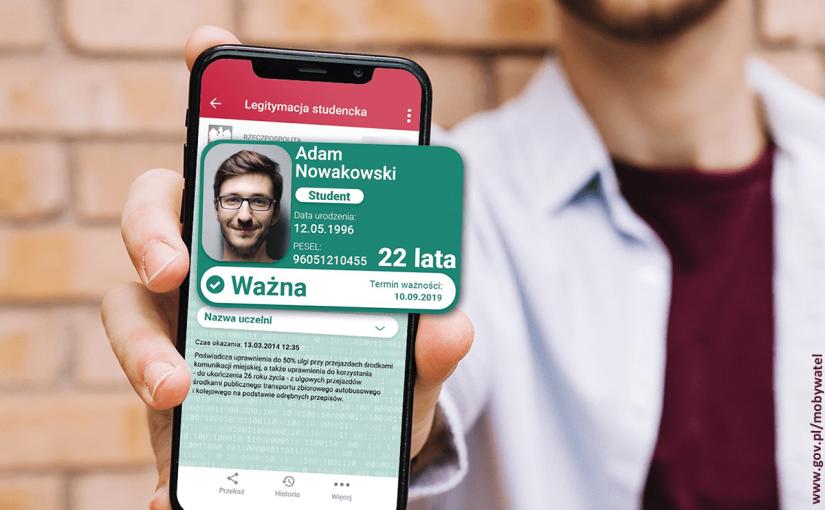2021
20 październikamLegitymacja Studencka
Mobilna legitymacja studencka (czyli mLegitymacja) jest elektroniczną wersją legitymacji, która ma taką samą moc prawną co jej tradycyjny odpowiednik. Dzięki niej student może potwierdzić swój status wyświetlając mobilny dokument na ekranie smartfona.
Oprócz potwierdzania statusu studenta, mLegitymacja uprawnia do korzystania z ustawowych ulg. Jej uruchomienie jest możliwe dzięki bezpłatnej aplikacji mObywatel.
Co jest potrzebne, aby móc korzystać z mLegitymacji Studenckiej:
- ważna legitymacja studencka
- aplikacja mObywatel, instalację można rozpocząć z Mobilnego USOSa,
- aplikacja mUSOS lub dostęp do uczelnianego USOSweb
mLegitymacja jest wydawana z taką samą datą ważności, co jej plastikowy odpowiednik. mLegitymacja straci również ważność, gdy zostanie unieważniona lub gdy zostanie anulowana legitymacja plastikowa (student straci status studenta).
Aplikacja mObywatel
Aplikację mObywatel można pobrać ze sklepów Google Play i App Store. Aplikacja mObywatel wydawana jest i rozwijana przez Ministerstwo Cyfryzacji:
Jak zamówić mLegitymację
mLegitymację Studencką można zamówić na dwa sposoby - albo przez aplikację Mobilny USOS PWSZ, albo przez USOSweb.
Zamówienie mLegitymacji z wykorzystaniem aplikacji Mobilnego USOS PWSZ:
- wybieramy Menu|mLegitymacja,
- klikamy w kafelek mLegitymacja,
- wybieramy [Zamów mLegitymację],
- po dłuższym czasie (dużo mniej niż doba) otrzymamy powiadomienie, że legitymacja jest gotowa pobrania.
- Aktywacja mLegitymacji - Mobilny USOS PWSZ – link do filmu instruktażowego.
Zamówienie mLegitymacji z wykorzystaniem USOSweb:
- logujemy się na swoim koncie w USOSweb
- przechodzimy do zakładki Dla studentów (górne menu panelu)
- w bocznym menu zakładki wybieramy mLegitymacja
- klikamy na [Zamów mLegitymację]
- czekamy czas potrzebny na przetworzenie zamówienia i wróć za kilka minut, powtarzając powyższe kroki
- otwieramy aplikację mObywatel i logujemy się.
- w panelu „Wybór dokumentu” klikamy na „Legitymacja Studencka”.
- przechodzimy przez etapy aktywacji, zapoznajemy się z regulaminem (opcjonalnie możesz zezwolić aplikacji na użycie aparatu do wprowadzania informacji; domyślnie można wprowadzać je tekstowo).
- skanujemy kod QR i potwierdzamy kodem aktywacyjnym - oba kody znajdują się w USOSweb w zakładce mLegitymacja - po czym naciskamy „Aktywuj”.
Aktywacja mLegitymacji poprzez USOSweb:
Po wykonaniu powyższych czynności można zacząć używać mLegitymacji. Zawiera ona wszystkie funkcjonalności tradycyjnej plastikowej legitymacji studenckiej i gdy zachodzi sytuacja, w której chcemy okazać komuś swoją mLegitymację, otwieramy aplikację mObywatel, a następnie wybieramy mLegitymację. Na ekranie wyświetli się wtedy data okazania dokumentu.
Data publikacji: 20 października 2021